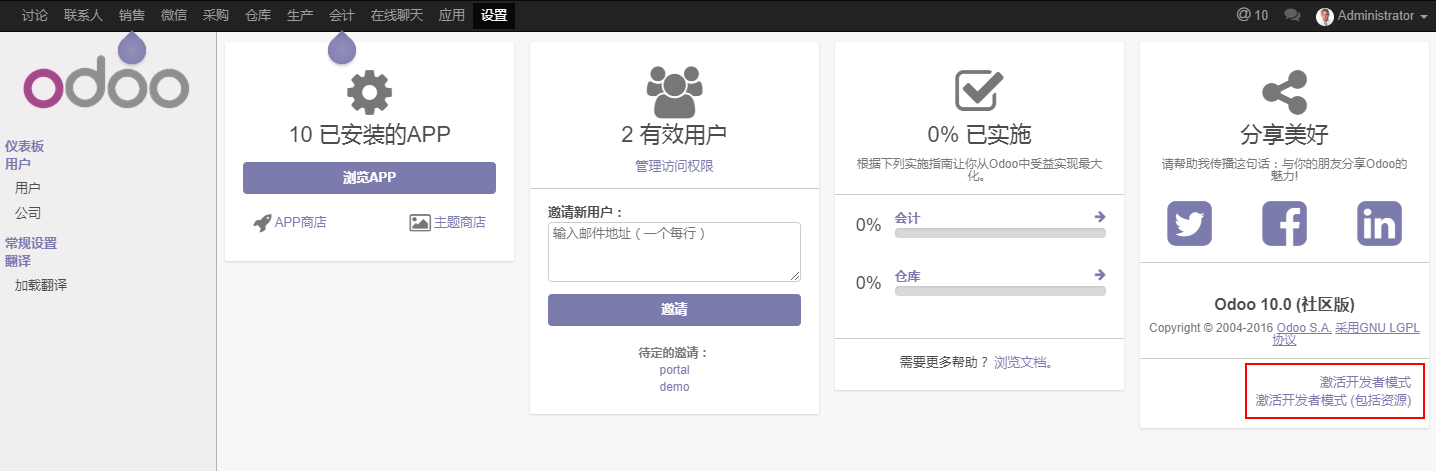“激活开发者工具”的版本间的差异
来自Odoo大V社-odoo中文开发手册
| (未显示2个用户的4个中间版本) | |||
| 第2行: | 第2行: | ||
这个菜单默认是隐藏的,如果要启用它,需要用admin账号登陆。在顶部菜单栏,选着Setting菜单。在右下方有个Odoo version, 你有两个选项去打开开发者模式;Debug 和 Technical菜单都会被启用。第二个选项,Activate the developer mode(with assets),不压缩客户端已使用的JavaScript 和Css,使其更容易的调试客户端。 | 这个菜单默认是隐藏的,如果要启用它,需要用admin账号登陆。在顶部菜单栏,选着Setting菜单。在右下方有个Odoo version, 你有两个选项去打开开发者模式;Debug 和 Technical菜单都会被启用。第二个选项,Activate the developer mode(with assets),不压缩客户端已使用的JavaScript 和Css,使其更容易的调试客户端。 | ||
| − | + | [[文件:Odoo01.png]] | |
之后,页面会重新加载,你可以在顶部菜单看见一个调试图标,就在用户头像旁边,用来展示调试模式的名称。并且,在顶部菜单的Settings选项中,我们也可以看见一个新的Technical菜单,它允许访问许多Odoo的接口。 | 之后,页面会重新加载,你可以在顶部菜单看见一个调试图标,就在用户头像旁边,用来展示调试模式的名称。并且,在顶部菜单的Settings选项中,我们也可以看见一个新的Technical菜单,它允许访问许多Odoo的接口。 | ||
小贴士 | 小贴士 | ||
开发者模式允许我们查看和编辑Odoo在数据库中保存的配置信息、用户权限和其它的系统配置。你浏览后,就会学习到更多。 | 开发者模式允许我们查看和编辑Odoo在数据库中保存的配置信息、用户权限和其它的系统配置。你浏览后,就会学习到更多。 | ||
| + | |||
| + | |||
| + | 上一节:[[安装和配置 Samba ]] | ||
| + | 下一节:[[安装第三方模块]] | ||
2017年12月28日 (四) 22:39的最新版本
开发工具提供先进的服务器配置和功能。包括一个在顶部菜单栏中调试菜单,和Setting菜单的附加菜单一起,尤其是Technical菜单。
这个菜单默认是隐藏的,如果要启用它,需要用admin账号登陆。在顶部菜单栏,选着Setting菜单。在右下方有个Odoo version, 你有两个选项去打开开发者模式;Debug 和 Technical菜单都会被启用。第二个选项,Activate the developer mode(with assets),不压缩客户端已使用的JavaScript 和Css,使其更容易的调试客户端。
之后,页面会重新加载,你可以在顶部菜单看见一个调试图标,就在用户头像旁边,用来展示调试模式的名称。并且,在顶部菜单的Settings选项中,我们也可以看见一个新的Technical菜单,它允许访问许多Odoo的接口。
小贴士 开发者模式允许我们查看和编辑Odoo在数据库中保存的配置信息、用户权限和其它的系统配置。你浏览后,就会学习到更多。
上一节:安装和配置 Samba
下一节:安装第三方模块